W tym przewodniku pokazano krok po kroku, jak przycinać, przycinać, łączyć i konwertować wszystkie popularne formaty wideo do Zune WMV i MP4.

Konwertuj wideo na Zune
Obsługiwane formaty wideo Aiseesoft Zune Movie Converter są następujące:
AVI, XviD, WMV, MPEG, MPG, FLV, RM, RMVB, ASF, MP4 itp.
Formaty audio obsługiwane przez Aiseesoft Konwerter filmów Zune to MP3, M4A i WMA
Krok 1 Proszę pobierz Konwerter filmów Aiseesoft Zune; możesz darmowe pobieranie to stąd.
Krok 2 Zainstaluj i uruchom Aiseesoft Zune Movie Converter, kliknij przycisk „Dodaj wideo”, aby zaimportuj swój film. Aiseesoft Zune Movie Converter obsługuje konwersję wsadową, dzięki czemu można importować wiele plików jednocześnie. Jeśli napotkasz jakiekolwiek problemy z dodawaniem filmów, klikając bezpośrednio przycisk „Dodaj plik”, możesz kliknąć „Plik -> Dodaj pliki”, aby dodać pliki wideo, które chcesz przekonwertować z komputera.

Krok 3 Następnie kliknij listę rozwijaną „Profil”, aby wybierz format wyjściowy dla Zune. Jeśli nie wiesz, jakie formaty obsługuje Twoje urządzenie, możesz po prostu wybrać format zgodny z nazwą urządzenia.

Jeśli chcesz dostosować jakość wyjściową, kliknij przycisk „Ustawienia”, aby otworzyć panel Ustawienia, w którym możesz dostosować rozdzielczość, liczbę klatek na sekundę, szybkość transmisji wideo, szybkość transmisji audio, próbkę itp.

Po zakończeniu wszystkich czynności kliknij konwertować aby rozpocząć konwersję.
Krok 1 Jeśli chcesz odciąć krawędzie filmu, możesz kliknąć przycisk „Przytnij”, aby otworzyć panel przycinania. Wokół filmu znajduje się ramka w linii przerywanej; możesz go przeciągnąć, aby odciąć niepożądane strony. Możesz także wpisać wartości w czterech polach Wartość przycięcia, aby dokładniej przyciąć wideo.

Krok 2 Zune Movie Converter pozwala przyciąć każdy plik wideo, aby można było przechwytywać ulubione klipy z plików wideo. Po kliknięciu przycisku „przycinanie” możesz wyświetlić podgląd wybranego pliku wideo w oknie podglądu i oszacować, którą część filmu chcesz przekonwertować. Następnie wprowadź czas rozpoczęcia i czas zakończenia do pola czasu po lewej stronie lub przeciągnij pasek czasu rozpoczęcia / zakończenia poniżej okna podglądu, aby ustawić klipy, które chcesz przekonwertować, a następnie kliknij przycisk „OK”, aby rozpocząć konwersję.

Krok 3 Jeśli chcesz połączyć kilka plików wideo w jeden plik, w głównym interfejsie kliknij pole wyboru „Scal w jeden plik”, a otrzymasz tylko jeden plik wyjściowy zamiast wielu.

Po zakończeniu konwersji podłącz urządzenie Zune do komputera kablem USB, a następnie oprogramowanie Zune wykryje urządzenie Zune jako urządzenie. przeciągnij przekonwertowane wideo do oprogramowania Zune i kliknij „Rozpocznij synchronizację”, a następnie wideo zostanie przesłane do Zune.
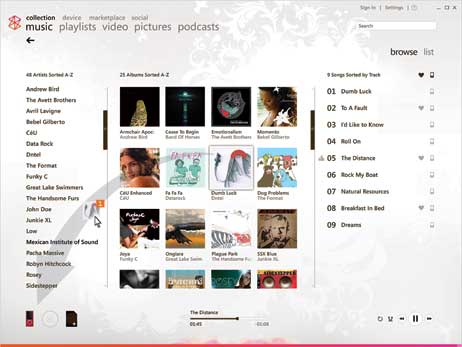
Aiseesoft Darmowy internetowy konwerter wideo to narzędzie online do konwersji dowolnego wideo do formatu obsługiwanego przez Zune, takiego jak WMV lub MP4. Zapewnia różne funkcje edycji w celu personalizacji pliku wyjściowego, takie jak przepływność wideo / audio, rozdzielczość, częstotliwość klatek i animacja pętli. Wykonaj proste kroki, aby przekonwertować wideo na Zune WMV i MP4.
Krok 1 Po pobraniu programu uruchamiającego kliknij

Krok 2 Upewnij się, że zaznaczyłeś
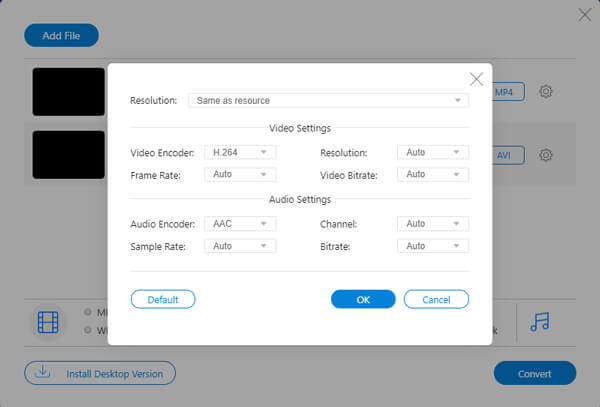
Krok 3 Po wszystkich dostosowaniach kliknij
Jakie formaty plików są obsługiwane przez Zune?
W przypadku obrazów odtwarzacze Zune obsługują tylko format plików JPEG.
W przypadku plików wideo wszystkie odtwarzacze Zune obsługują pliki WMV. Pliki MPEG-4 (pliki MOV) i H.264 są obsługiwane w trybach Zune, z wyjątkiem Zune 30, który może obsługiwać tylko pliki WMV.
W przypadku plików audio Zune odtwarza pliki MP3, AAC, WMA i wszystkie pod-formaty plików WMA.
Czy Zune jest kompatybilny z iTunes?
Nie. Chociaż iTunes jest popularnym źródłem plików muzycznych i wideo, format Apple iTunes Audio, AAC nie jest kompatybilny z odtwarzaczem Zune. Ale możesz przekonwertować plik AAC na obsługiwany przez Zune plik MP3 za pomocą Video Converter Ultimate.
Czy Zune będzie obsługiwać system Windows 10?
Nie teraz. Oprogramowanie Zune działa tylko w 32-bitowym systemie Windows XP, 32-bitowym / 64-bitowym systemie Windows Vista / 8/7. Obecnie nie jest obsługiwany w systemie Windows 10.